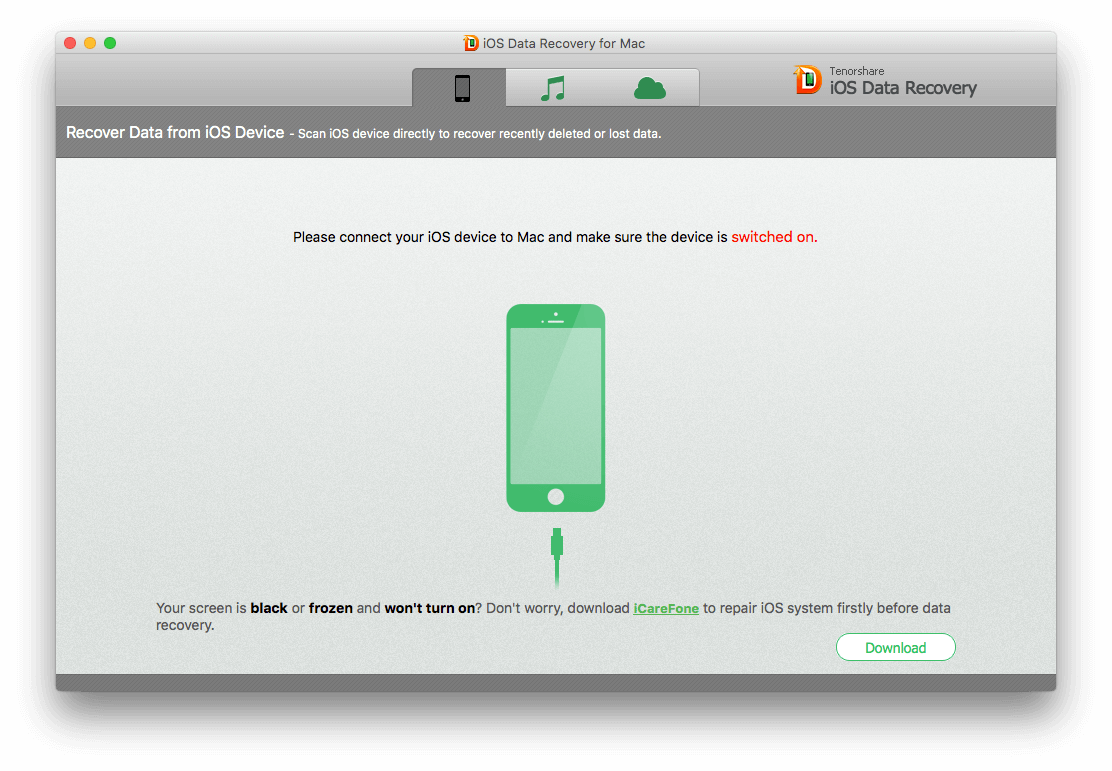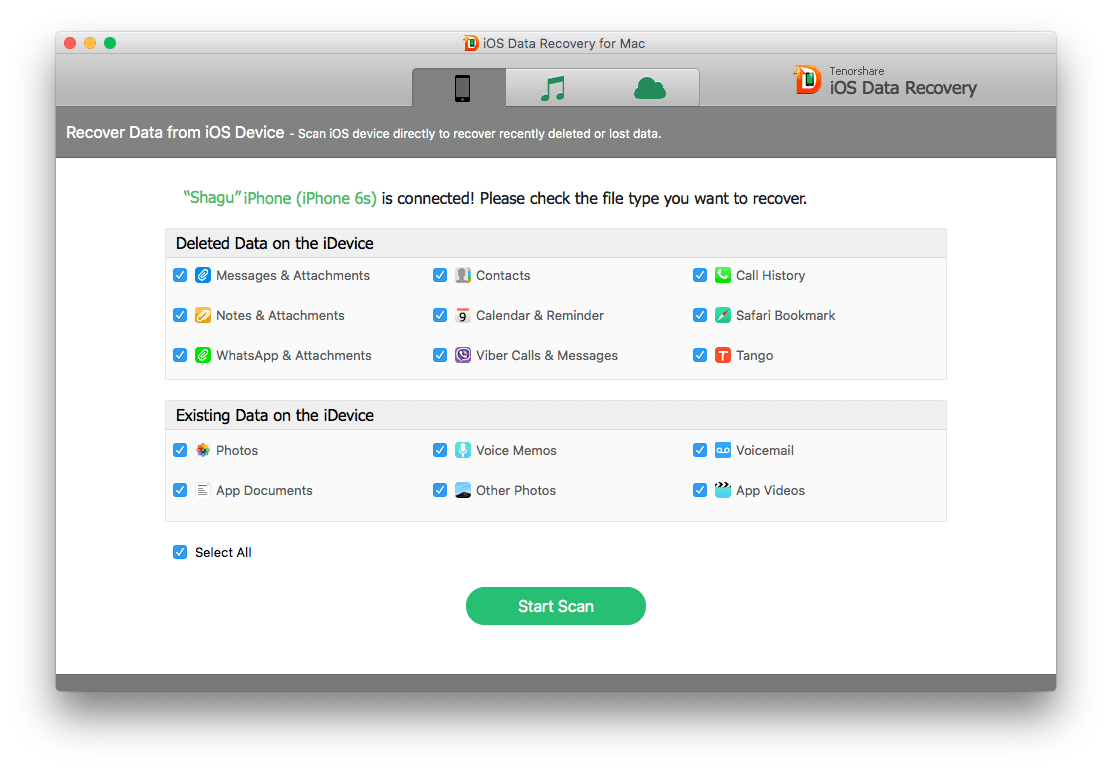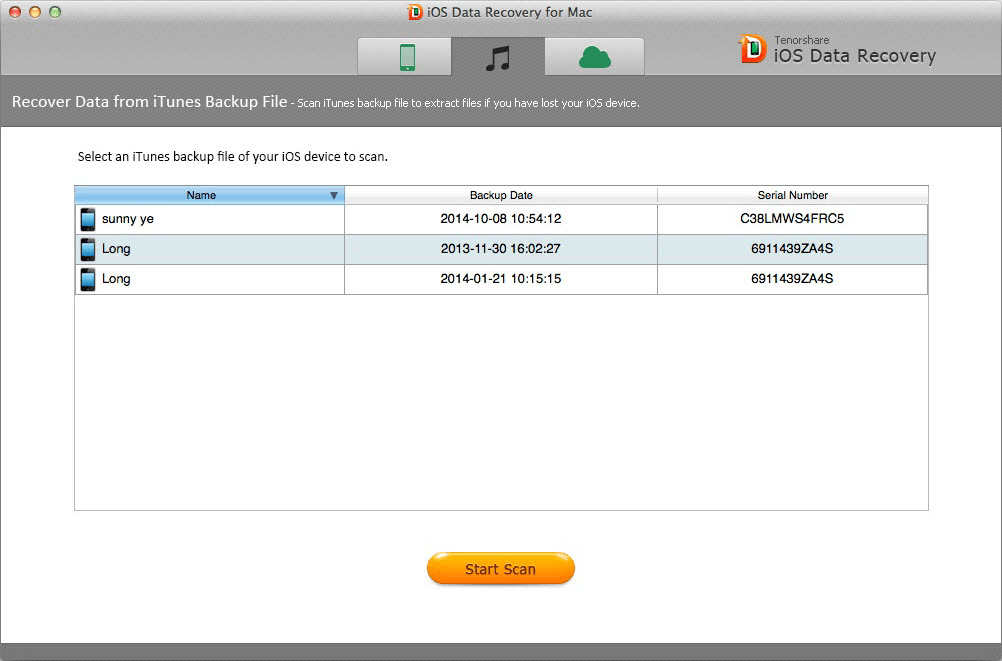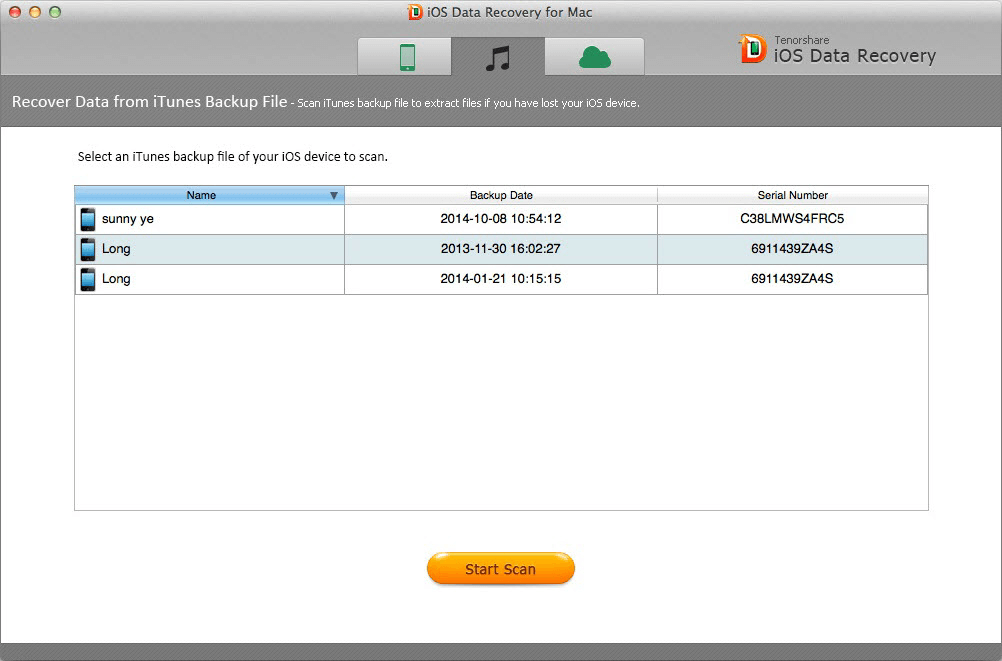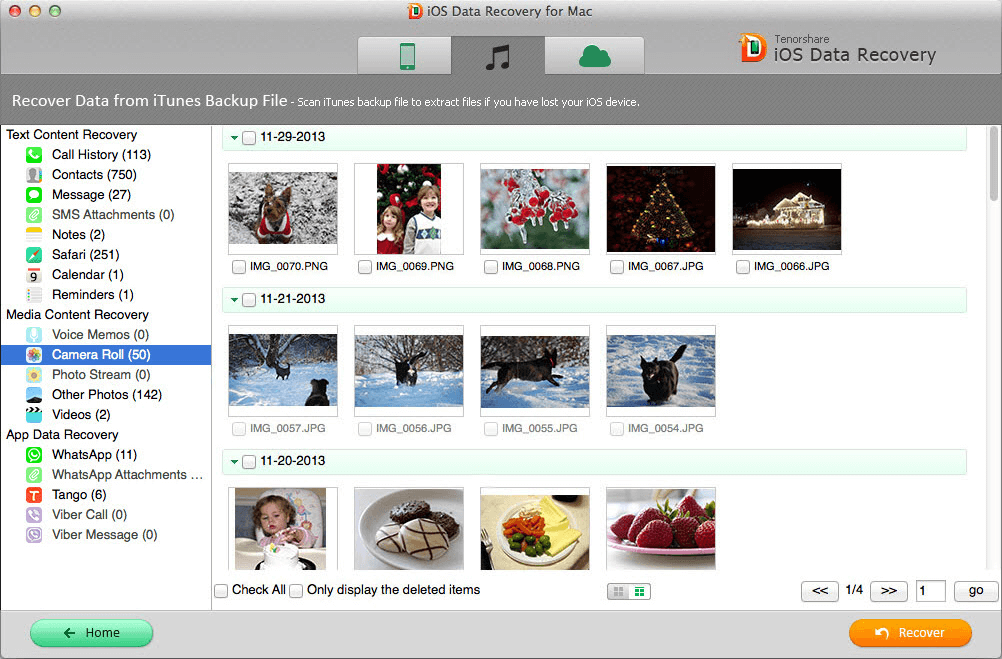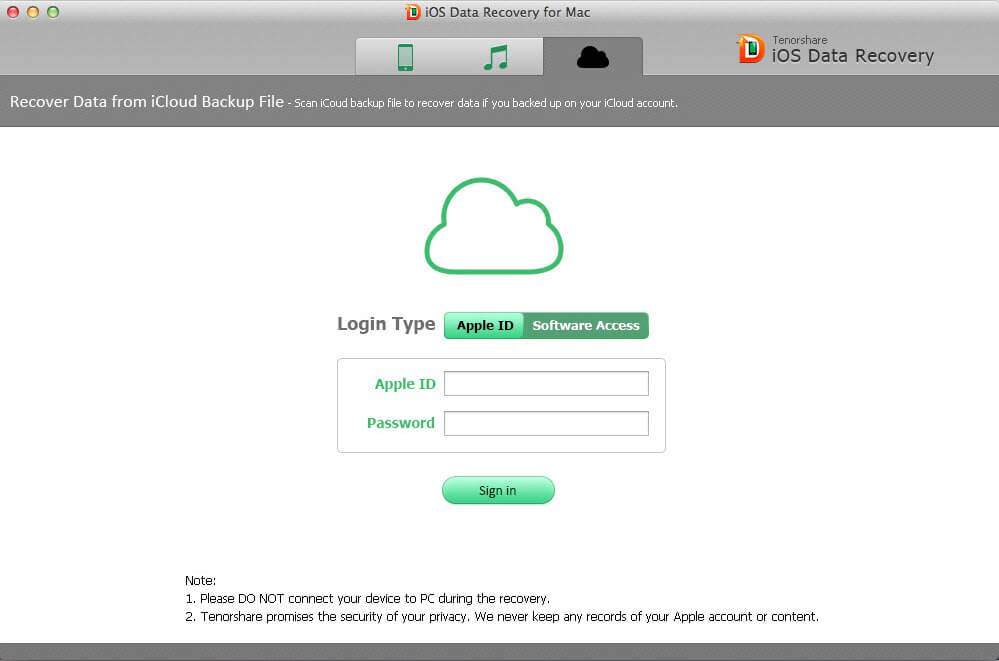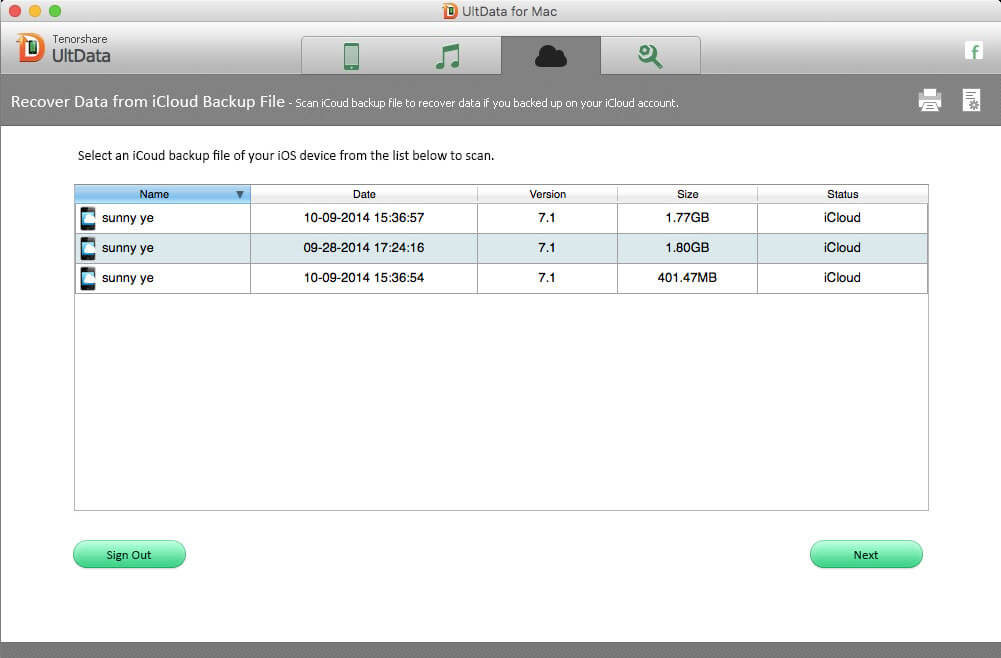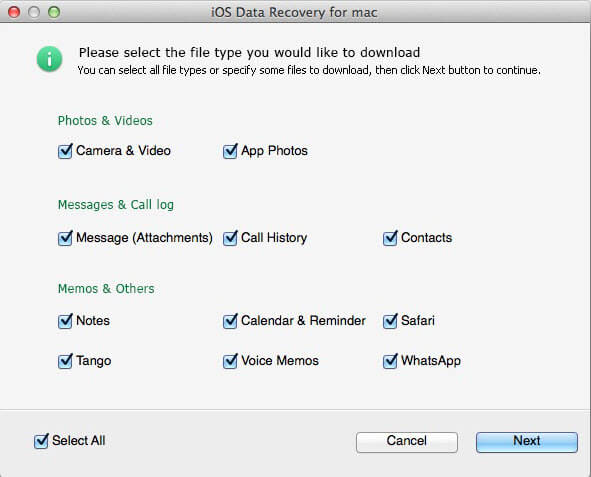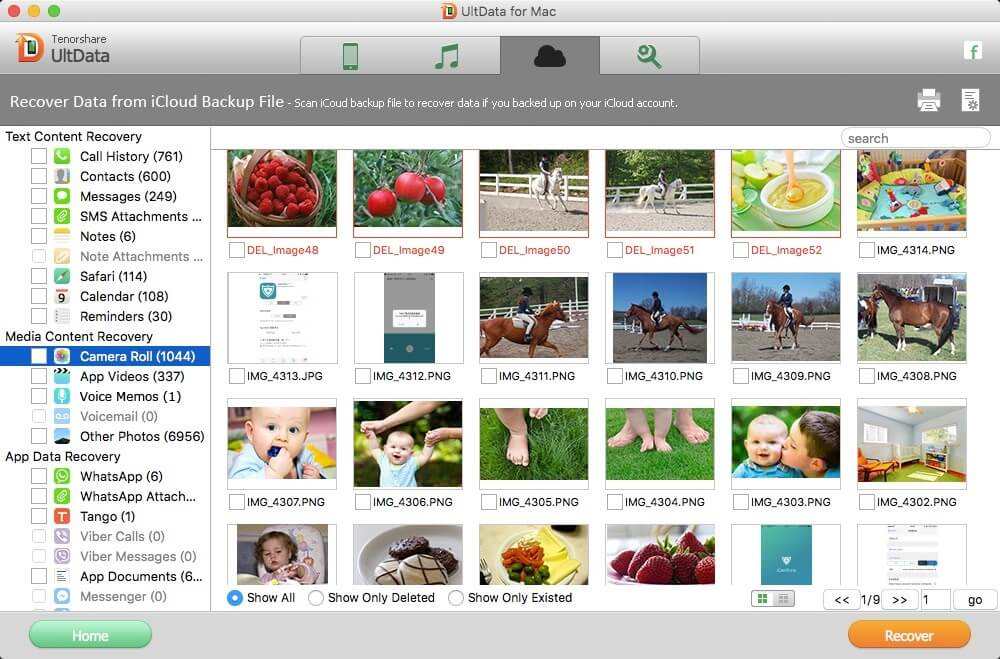Comment utiliser de récupération de données pour Mac iOS
Tenorshare iOS Récupération de données pour Mac est une solution de récupération de données facile, sûr et complet pour tous les appareils iOS. Il est capable de récupérer des contacts, des photos, des messages texte, des notes et plus sur iPhone, iPad et iPod du dispositif, sauvegarde iTunes ou sauvegarde iCloud.
Donc, nous avons divisé le guide ci-dessous en 3 parties selon les modes de récupération:
Mode 1: récupérer des données à partir de périphériques iOS
"Récupérer les données à partir de périphériques iOS" peut directement numériser et récupérer des données perdues à partir de votre appareil. Aucune sauvegarde ne est nécessaire. Alors avant de vous choisissez ce mode, assurez-vous que votre appareil peut être connecté à votre ordinateur ainsi.
Étape 1. Connectez iOS périphérique
Connectez votre appareil à l'ordinateur via un câble USB et assurez-vous qu'il est allumé. Exécutez ce logiciel, et sélectionnez "Récupérer des données à partir de iOS Device".
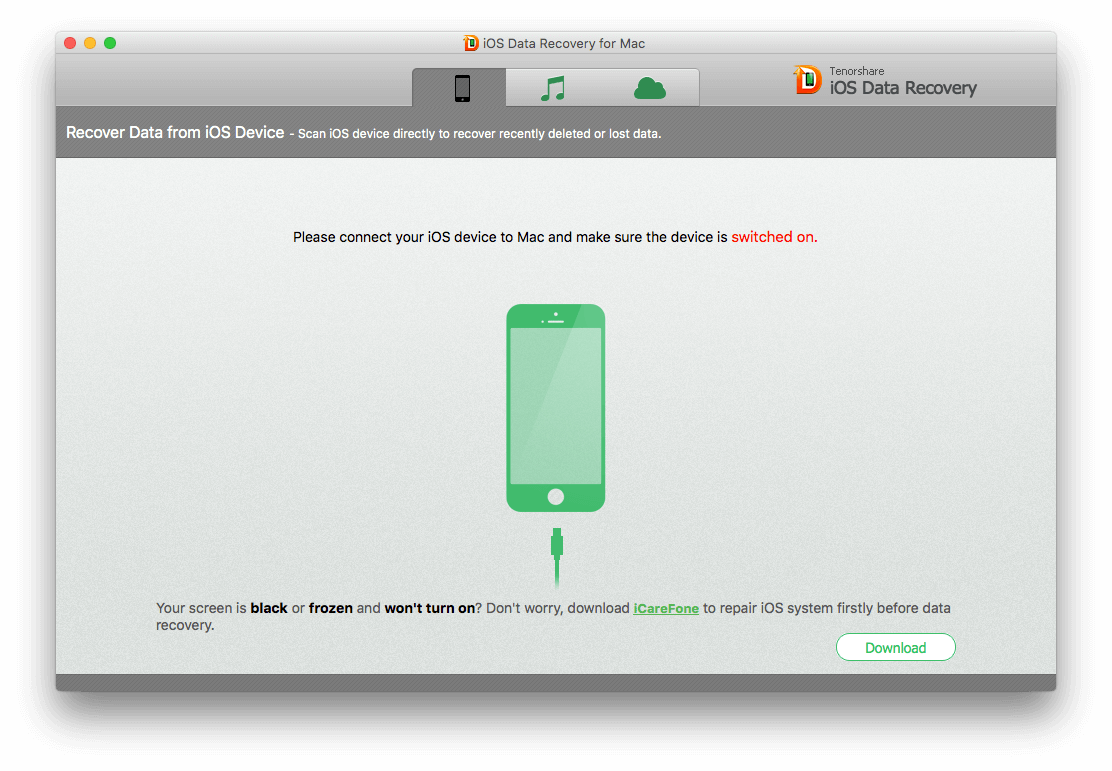
Étape 2. Scannez votre appareil
Lorsque votre périphérique est détecté par ce logiciel, cliquez sur "Démarrer Scan" pour analyser les fichiers sur votre appareil.
Remarque: Le programme a besoin de temps de reconnaître votre appareil, donc si vous branchez votre appareil, mais les accidents de logiciels ou "Start Scan" gris Button sur, il suffit de redémarrer le programme.
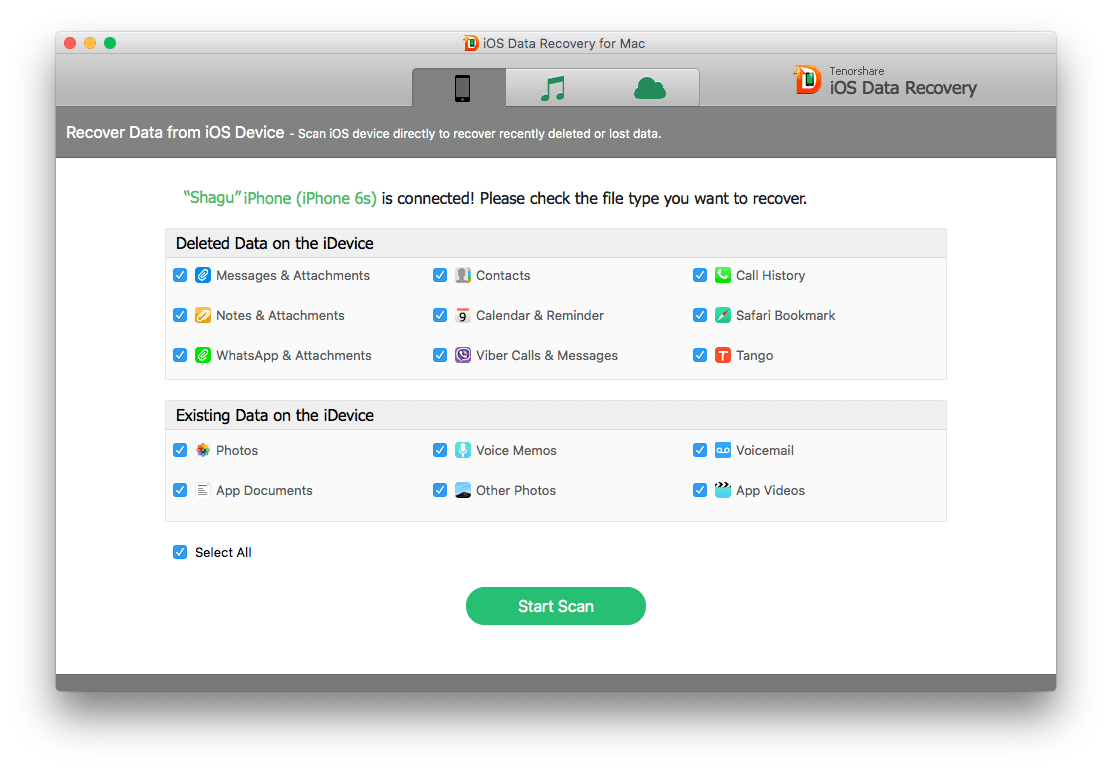
Étape 3. Aperçu et Select Lost Files
Le logiciel iOS Récupération de données vous permet de prévisualiser de sorte que vous pouvez vérifier que ceux nécessaires pour récupérer, au lieu de les récupérer. Après avoir coché les fichiers que vous souhaitez récupérer, cliquez sur "Récupérer" et choisissez un chemin pour sauvegarder les contacts, les messages récupérés, notes, photos et plus encore.
Les données de Camera Roll, Pièces jointes et vidéos SMS peuvent également être répertoriés dans l'ordre de temps pour la prévisualisation, ce qui le rend beaucoup plus facile de trouver les données que vous souhaitez récupérer.

Étape 4. enregistrer les données récupérées
Naviguer dans un dossier sur votre ordinateur pour enregistrer les données récupérées. Les fichiers multimédias comme des photos, des vidéos, mémos vocaux seront enregistrés dans leur format d'origine. Le contenu de texte comme les contacts, les notes, les messages peuvent être enregistrés au format .xls, .txt et .xlm (contacts peuvent être enregistrés dans .vcf / vCard ainsi).

Mode 2: récupérer des données à partir d'iTunes fichier de sauvegarde
"Récupérer des données à partir d'iTunes fichier de sauvegarde" vous permet de restaurer les données à partir de sauvegarde iOS iTunes. En outre, il est inutile de connecter votre appareil à votre ordinateur. En un mot, même si votre appareil est perdu, volé, ou gravement endommagés, ce mode peut vous aider.
Remarque : Ne pas synchroniser votre appareil avec iTunes dès que vous vous rendez compte que vous avez données perdues, sinon, le fichier de sauvegarde iTunes de ce dispositif sera mis à jour après la synchronisation.
Étape 1. Sélectionnez le mode Recovery
Sélectionnez «Récupérer les données à partir d'iTunes fichier de sauvegarde" en mode.
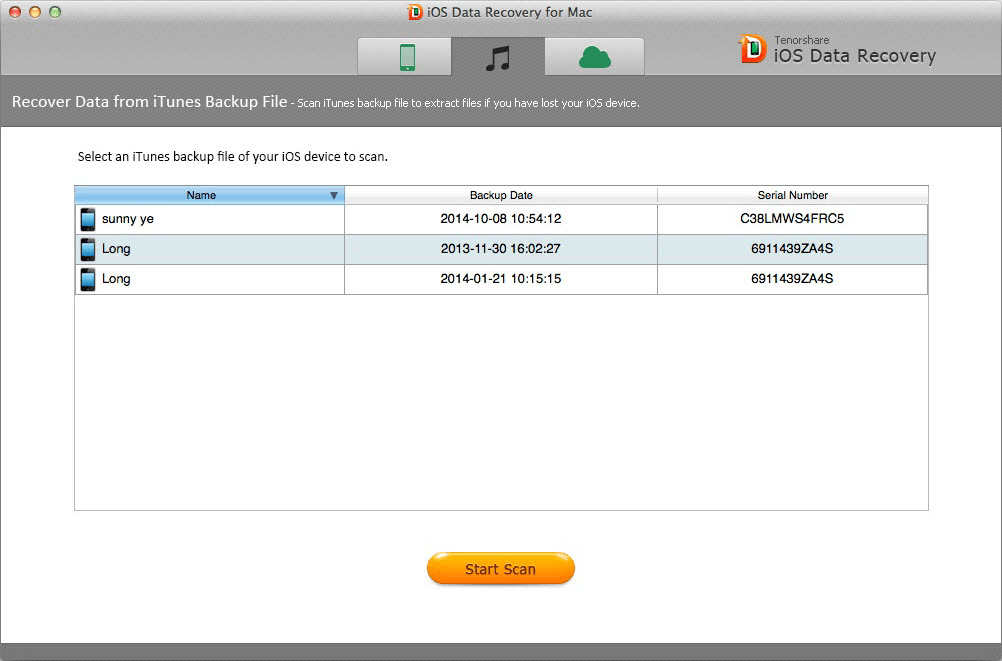
Étape 2. Analyse iTunes sauvegarde
Il sera automatiquement trouver et lister tous les fichiers de sauvegarde des dispositifs qui ont été synchronisés avec iTunes sur cet ordinateur. Sélectionnez votre fichier de sauvegarde iTunes et cliquez sur "Start Scan".
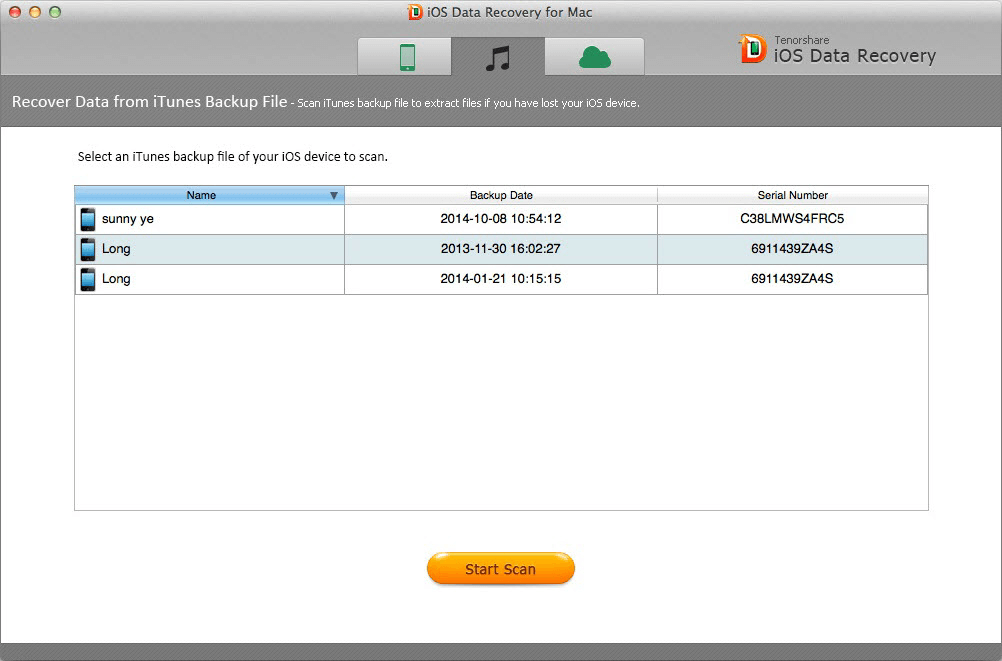
Étape 3. Aperçu et Select Lost Files
Il ne vous faut que quelques secondes pour obtenir le résultat numérisé. Toutes les données contenues dans ce fichier de sauvegarde sont affichés et classés. Sélectionnez le type de fichier cible sur les fichiers de gauche et cible sur la droite. Puis cliquez sur "Récupérer". Avant de récupération, vous êtes habilité à prévisualiser les fichiers en détail de confirmer se ils sont ceux dont vous avez besoin.
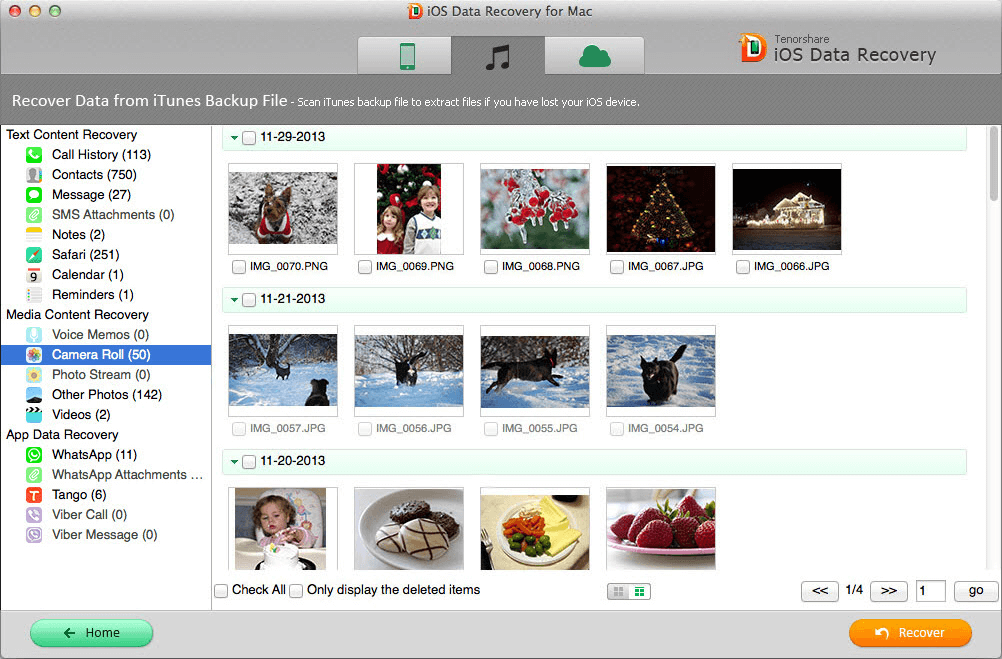
Étape 4. récupérer et les enregistrer récupéré les données
Sélectionnez un chemin pour enregistrer les données récupérées. Les fichiers multimédias comme des photos, des vidéos, mémos vocaux seront enregistrés dans leur format d'origine. Le contenu de texte comme les contacts, les notes, les messages peuvent être enregistrés au format .xls, .txt et .xlm (contacts peuvent être enregistrés dans .vcf / vCard ainsi).

Mode 3: récupérer les données de fichier de sauvegarde iCloud
Si vous avez sauvegardé votre appareil à iCloud, sélectionnez "Récupérer des iCloud fichier de sauvegarde" en mode.
Étape 1. Connectez-vous à iCloud
Lorsque l'interface suivant est paru, entrez votre compte iCloud et mot de passe (Apple ID) pour vous connecter. Si vous êtes connecté à iCloud sur votre Mac avant, vous pouvez passer à Access Software qui permet de vous connecter automatiquement et vous permet d'économiser du processus de saisie de votre identifiant Apple.
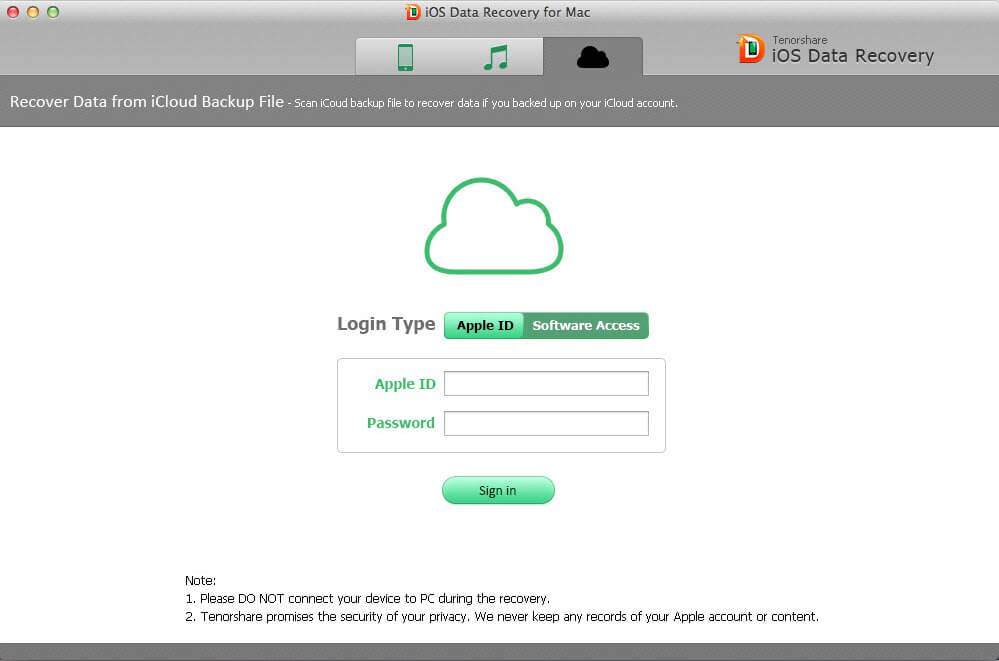
Étape 2. Analyse iCloud sauvegarde
Après vous être connecté à votre compte iCloud, le programme va lister tous les dispositifs qui ont été sauvegardés avec ce compte iCloud. sélectionner un et cliquez sur "Suivant".
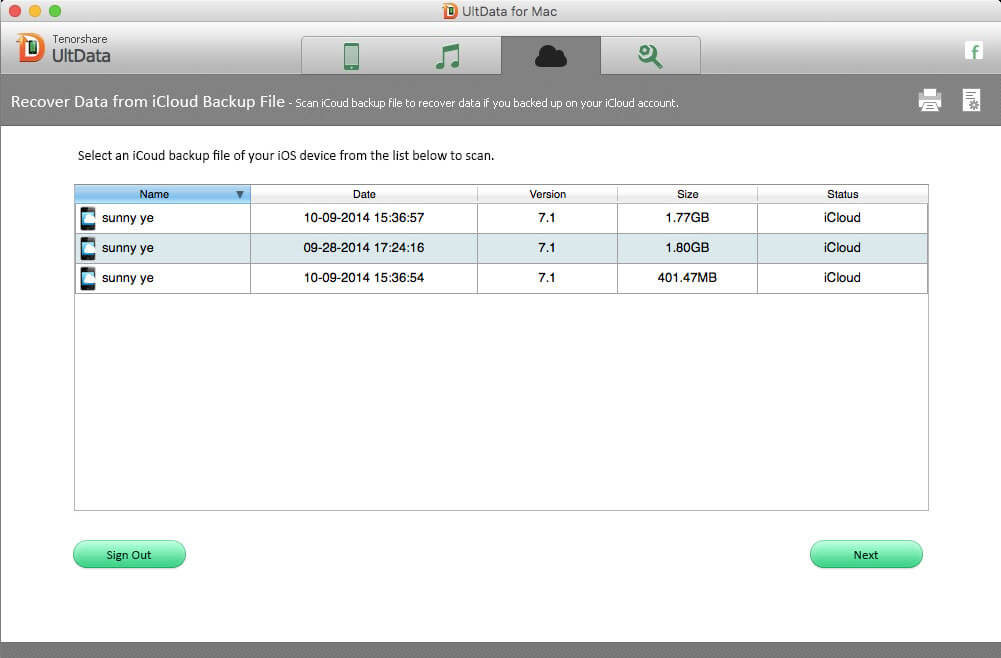
Ensuite, une fenêtre se ouvrira pour vous de choisir un type de fichier que vous souhaitez prévisualiser. Puis cliquez sur "Suivant" pour télécharger. Après la barre de processus de téléchargement atteint 100%, il va scanner le fichier de sauvegarde pour les données perdues iPhone.
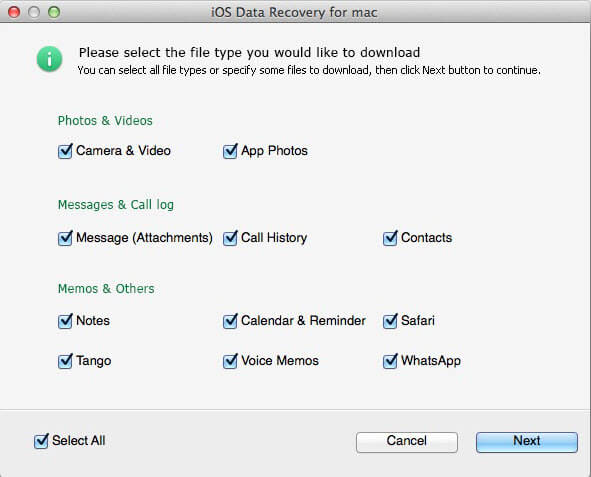
Étape 3. Aperçu et Select Lost Files
Après un certain temps, le balayage se termine. Sélectionnez les fichiers que vous devez récupérer et cliquez sur "Récupérer" pour les enregistrer sur votre ordinateur. Encore une fois, un fichier texte sera sauvegardé dans .xls, .txt et .xlm (contacts peuvent être enregistrés comme .vcf / vCard ainsi); fichiers multimédias dans leur format d'origine.
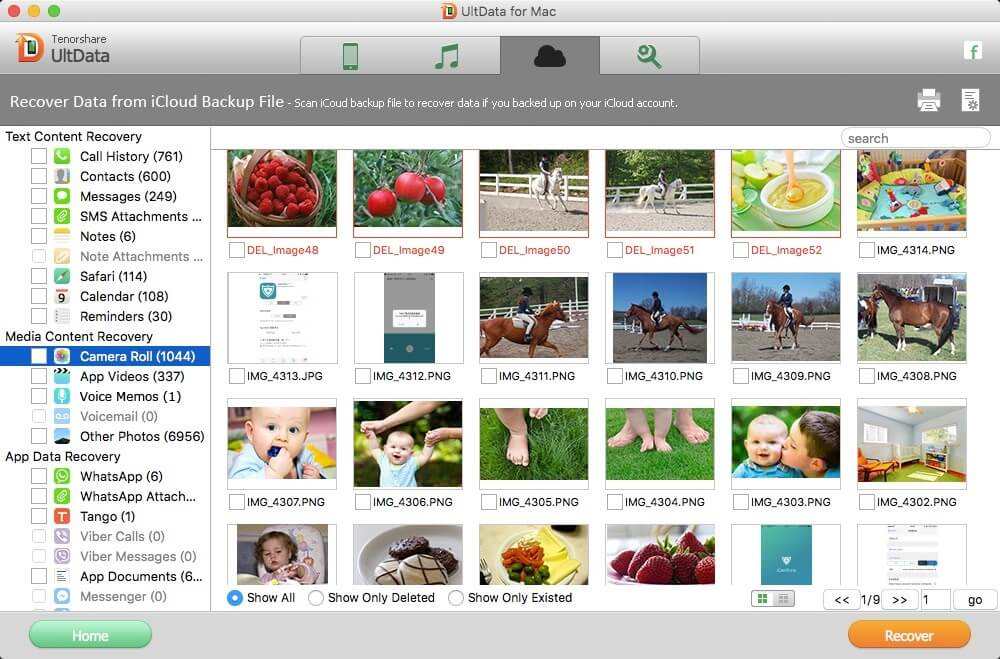
Maintenant, si vous supprimez vos données iOS, utiliser Tenorshare iOS Récupération de données pour Mac pour les récupérer instantanément.
Les utilisateurs de iOS Data Recovery
for Mac Dépasse 49,341 dans le monde.